苹果电脑Mac朗读速率怎么设置
1、在我的教程,要你点击如下图的icon。
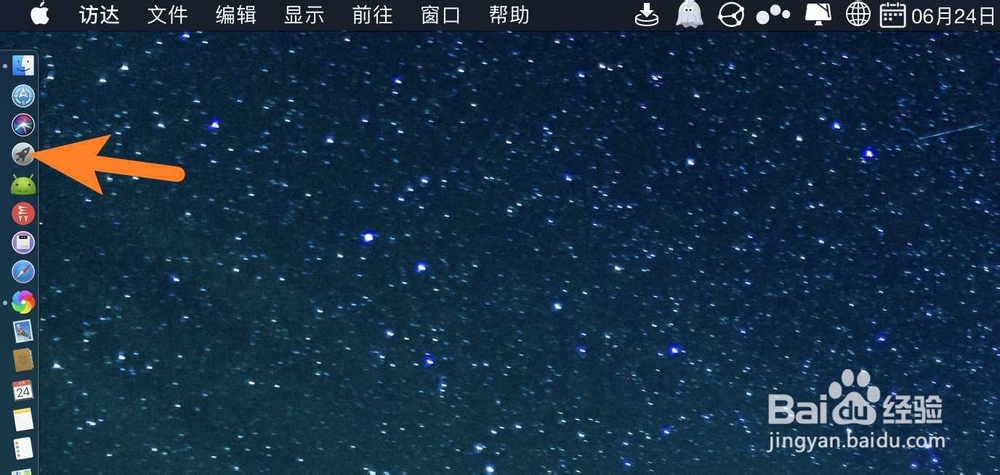
2、在我的教程,点击系统偏好xxx,如图。
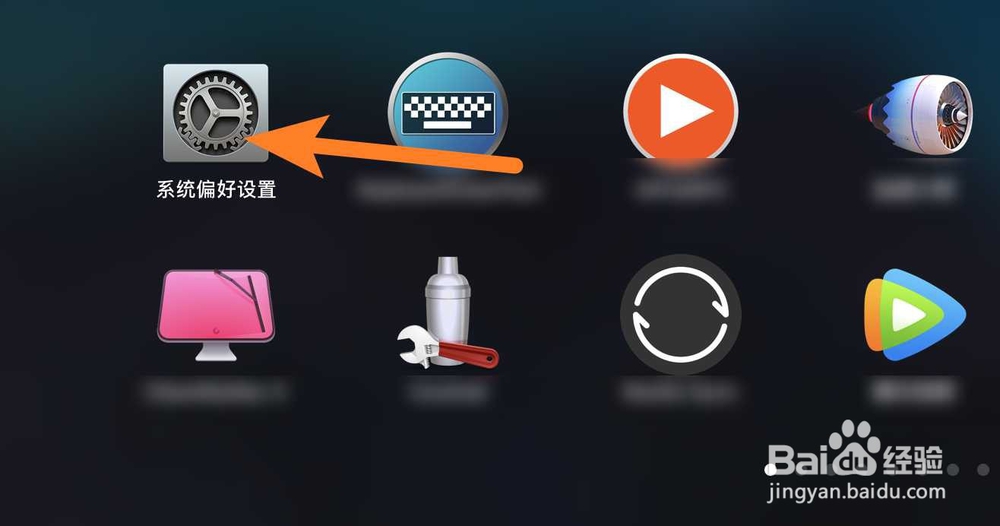
3、在偏好上,点击辅助功能,如图。
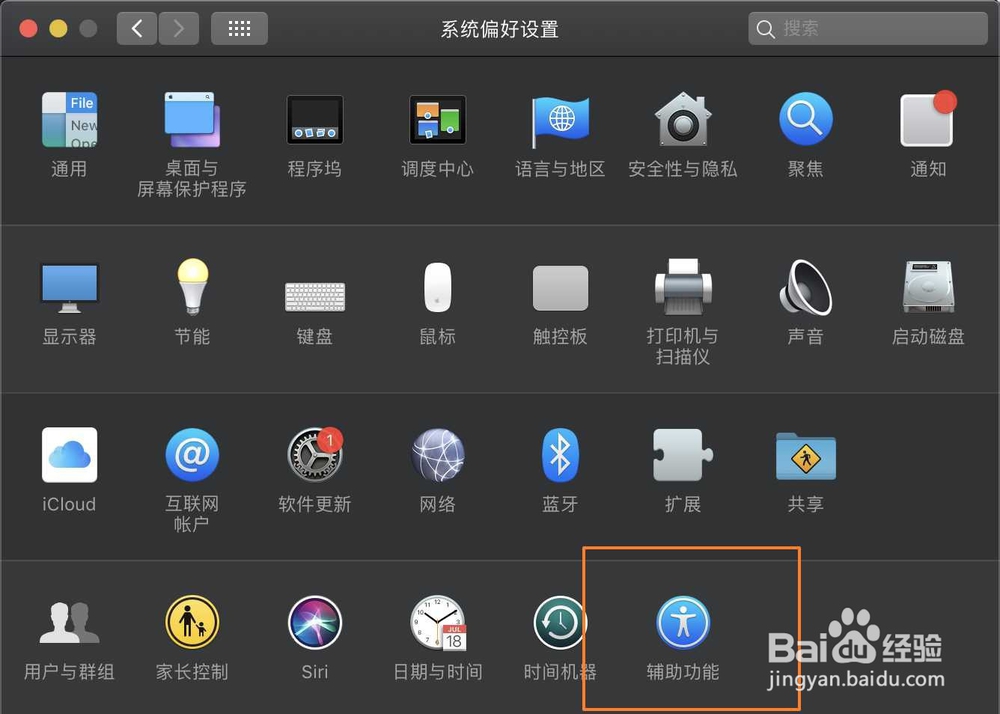
4、在辅助功能点击语音,如图。

5、鼠标点击游标,如图。
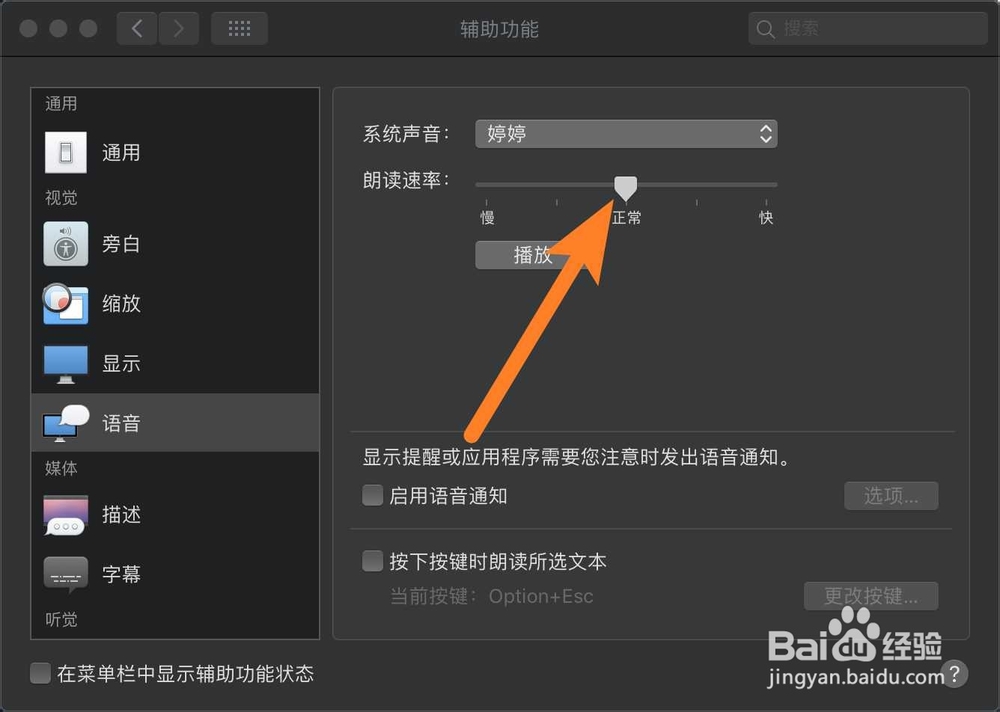
6、往左边拖动朗读速率变慢,右边拖动游标,则朗读速率加快。
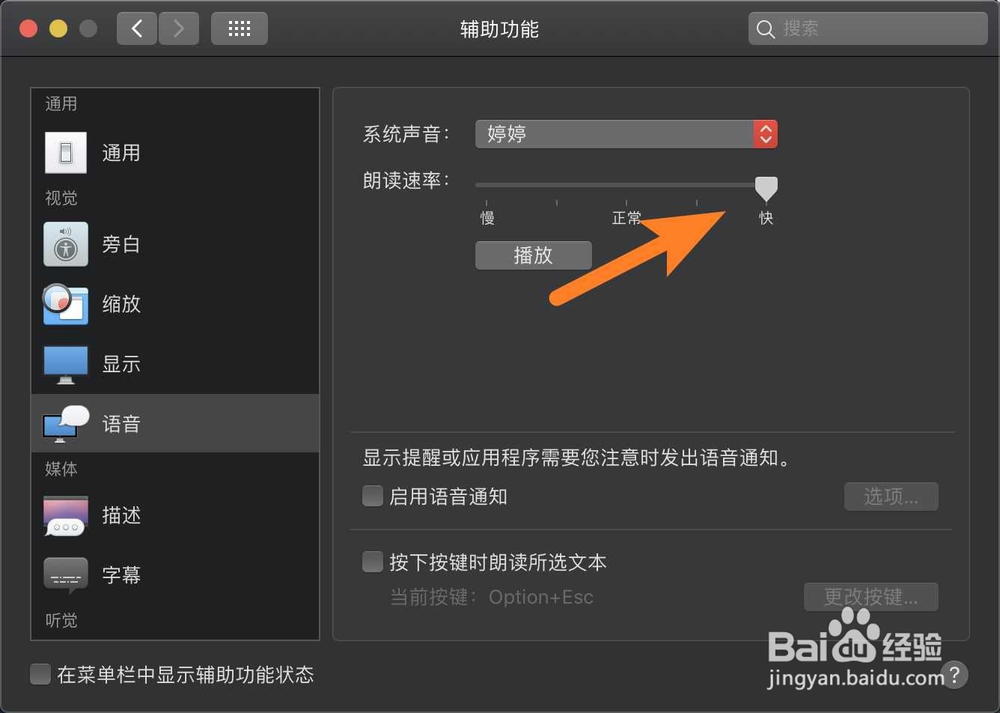
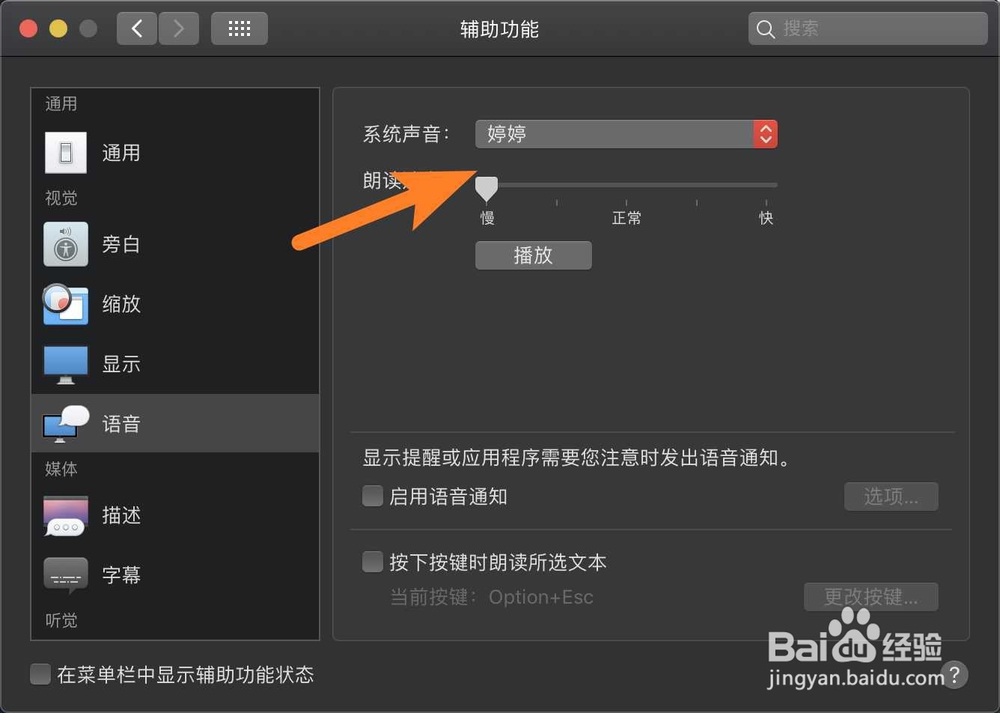
7、点击播放,那么可以聆听设置的朗读速率,合适就退出。
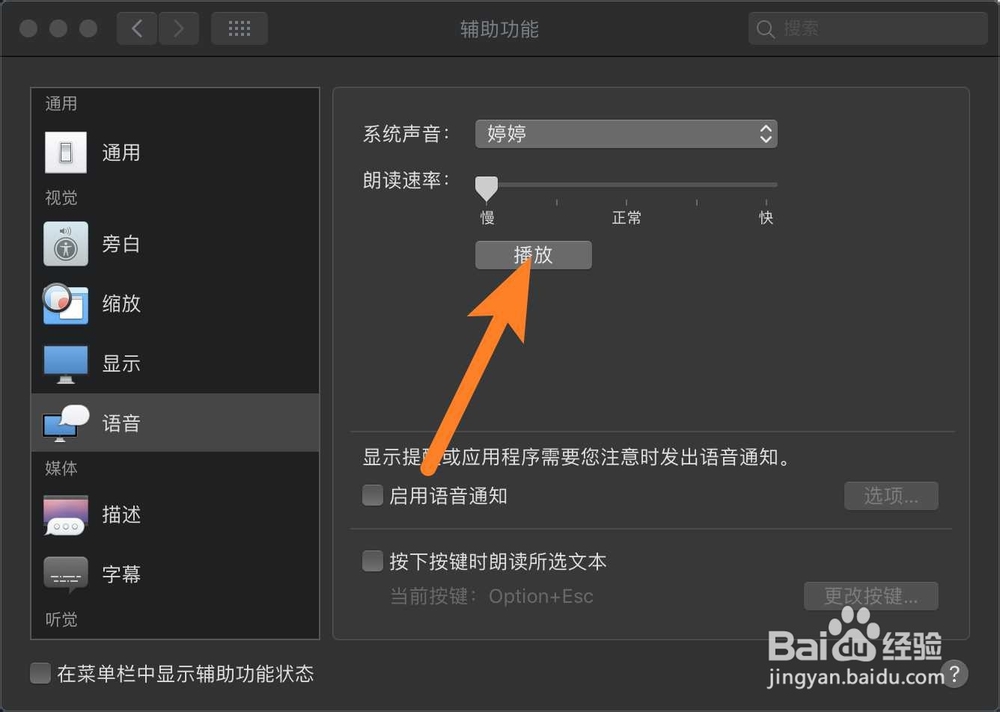
声明:本网站引用、摘录或转载内容仅供网站访问者交流或参考,不代表本站立场,如存在版权或非法内容,请联系站长删除,联系邮箱:site.kefu@qq.com。
阅读量:88
阅读量:70
阅读量:166
阅读量:157
阅读量:180